第2回までで、以下の2点がクリア出来ました。
1)RT-S300SE ブリッジ化成功(ひかり電話端末として動作)
2)無線LANルーター PPPoEでの接続成功、ルーター機能も有効
今回は有線接続と無線LANルーターの調整、そしてRT-S300SEへのアクセス方法をご説明していきます。
1)有線LANで接続する。
ではデスクトップパソコンを接続してみましょう。
無線LANルーターの設定を始める時、ケーブルを全部抜いた時にパソコンの電源も切りましたか?
電源を切っていない人はルーターに接続する前に再起動をして下さい。
再起動する事でパソコンに残っていたIPアドレス等の情報が消えるようで、これが残っていると上手く行かなかったりするので念のため。
再起動したら無線LANルーターのLANポートに接続して下さい。
1~2分ほどで無事に接続されると思います。
2)パソコンから無線LANルーターの設定画面を開く。
ブラウザのURIの入力欄に「http://192.168.11.1/」等の管理画面へのアドレスを入力して下さい。
それで無事に管理画面に入れると思います。
※万が一入れない場合はLANアダプタの診断をする(自動的に1度LANアダプタが再起動されると思います)またはIPアドレスを確認する(192.168.xx.xxのxxの部分が違う事があるかも?)
3)無線LANルーターの調整をする。
RT-S300SEでは出来ない様々な調整が無線LANルーターでは出来ます(メーカーやモデルによりますが)
動画再生の優先順位を上げたり、無線LANの高速化に挑戦したり色々楽しんで下さい。
コヒ蔵的にいつもしているのはDHCPリースの調整。
通常は192.168.xx.1が管理画面で192.168.xx.2からリースが始まる様に設定されています。
それを192.168.xx.40の様に少し大きい数字からリースが始まるようにしています。
開いた2~39まではプリンターやテレビ、パソコン等の常に接続しておく機器にIPを割振り、固定化して使うようにしています。
別に何も変わりませんが気持ちの問題です(^^ゞ
4)RT-S300SEへアクセス出来ない?
さて、無線LANルーターも無事に設定できて何より何より。
でもRT-S300SEへアクセスしようとしてもアクセス出来なくなっているのにお気づきでしょうか?
無線LANルーターで割り当てられるグループは192.168.11.xx(今回の場合は)
RT-S300SEは192.168.1.1でアクセス出来ます。
3番目の「11」と「1」が違うと別のグループになってしまうので、相互に通信が出来ないのです。
これを解決する為の方法をご紹介します。
5)パソコンに固定IPアドレスを設定する。
コントロールパネルから「ネットワークと共有センター」を開きます。
有線LANのアダプタを右クリックしてプロパティを選択
IPv4の項目をクリックしてプロパティをクリック
RT-S300SEへのグループに入れるようにIPアドレスを手動で設定してあげます。
ここまでしたらパソコンを再起動しましょう。
6)RT-S300SEへのアクセスする
この状態ではインターネットに接続できないため、有線LANのアイコンにビックリマークが表示されたりしますが無視して下さい。
この状態でブラウザを開き「192.168.1.1」と入力するとRT-S300SEにログインできるようになります。
終わったら(5)で設定した固定IPを自動取得に戻し、パソコンを再起動すればOKです。
さて、まとめてみるとそれ程複雑な行為で無いようですが、如何でしたか?
私は作業を完了するまでに数日を要しました。
なかなか情報がまとまっていないので余計に四苦八苦しました(^^ゞ
同じような環境でRT-S300SE等をブリッジ化できなくて困っていた方のお手伝いになれば嬉しいです。
間違っている点、説明が不的確なところなど有ればご指摘下さい。

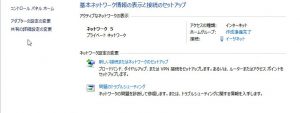
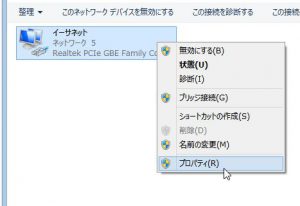
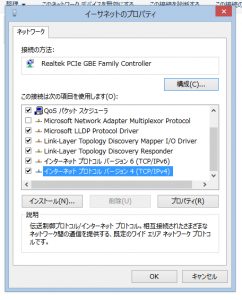
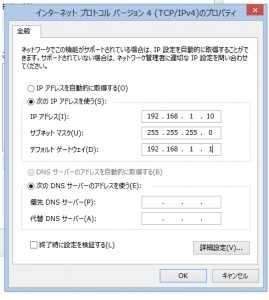



0コメント